نحوه آپدیت ESXI 6 به ESXI 6.5
در این مقاله خواهید دید که چگونه شما به راحتی می توانید از ESXi 6 به ESXi 6.5 از طریق ISO ارتقا دهید. ESXi 6.5 شامل برخی از ویژگی های امنیتی جدید است که باعث بهبود امنیت کلی ماشین های مجازی در حال اجرا بر روی آنها می شود. ESXi 6.5 همراه با کلیه سرویس دهنده وب جدید است که می تواند برای مدیریت سرور ESXi به طور مستقیم از هر یک از مرورگرهای وب استفاده شود. بنابراین در حال حاضر شما مجبور نیستید vSphere Client را بر روی هر دستگاه نصب کنید که می توانید از هر مرورگر به طور مستقیم به سرویس گیرنده وب ESXi دسترسی داشته باشید.
فرایند ارتقاء بسیار ساده است، شما فقط نیاز به ISO از ESXi 6.5 دارید تا بتوانید آن را ارتقا دهید.
قبل از ارتقا به ESXi 6.5 اطمینان حاصل کنید که برای سازگاری سخت افزار فیزیکی که ESXi 6.5 را اجرا می کنید را بررسی کنید. اگر سخت افزار سازگار نباشد، ممکن است نتوانید نصب کنید یا در حین اجرا مشکلی ایجاد شود.
اگر شما ESXi 6.5 را نصب نکرده اید، در مقالات قبل به صورت کامل نصب و راه اندازی ESXI 6.5 را آموزش دادیم.
نحوه آپدیت ESXI 6 به ESXI 6.5
در قدم اول شما باید فایلISO مربوط به vSphere ESXI 6.5 دانلود کنید، سپس بر روی CD یا فلش قرار دهید.
سرور را ریستارت کنید و از CD یا فلش بوت شوید.
در صفحه اول گزینه اول را انتخاب کنید.
در مرحله دوم اکنون مشاهده می کنید مراحل نصب آغاز شده است و کلید Enter را بزنید.
در مرحله سوم شما باید توافقنامه شرکت VMware را برای نصب ESXI 6.5 بپذیرید.
برای پذیرش و ادامه دادن کلید F11 را فشار دهید.
در مرحله چهارم محل ذخیره سازی برای نصب ESXI را انتخاب کنید .
شما می توانید بر اساس نیاز خود بر روی خود هارد های سرور و یا اینکه بر روی دستگاه های ذخیره سازی همانند SAN نصب کنید.
در مرحله پنجم باید مطمئن شوید که تنها گزینه اول را انتخاب کنید یعنی گزینه Upgrade ESXI, Preserve VMFS datastore
برای تاییدکلید Enter را بزنید.
برای تأیید ارتقا برای شروع فرآیند ارتقاء، F11 را فشار دهید.
چند دقیقه طول می کشد تا فرایند ارتقاء کامل شود. پس از اتمام ارتقاء، صفحه زیر را دریافت خواهید کرد.
همانطور که در تصویر بالا می بینید ارتقاء کامل شده است. حالا ما باید سرور را یکبار راه اندازی مجدد کنیم. برای وارد کردن مجدد سرور برای تغییرات، Enter را فشار دهید.
پس از راه اندازی مجدد، خواهید دید که ESXi 6 شما به ESXi 6.5 ارتقا یافته است. بنابراین اکنون می توانید تمام تنظیمات شبکه، دستگاه های ذخیره سازی و تنظیمات دیگر که انجام داده اید را بررسی کنید. به این ترتیب شما به راحتی می توانید ESXi 6 را به ESXi 6.5 با روش ISO ارتقا دهید.
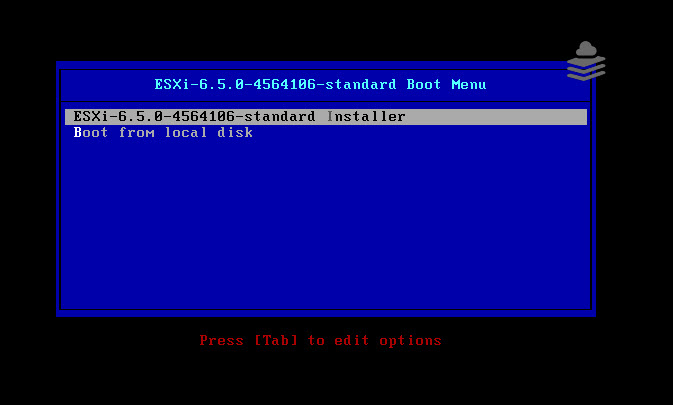
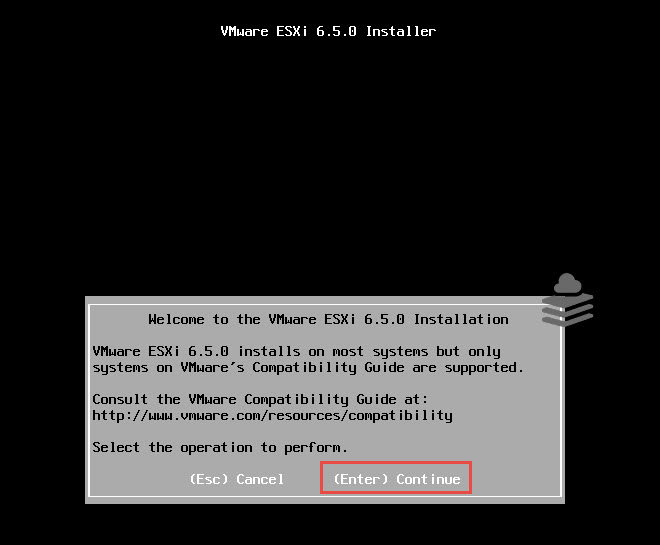
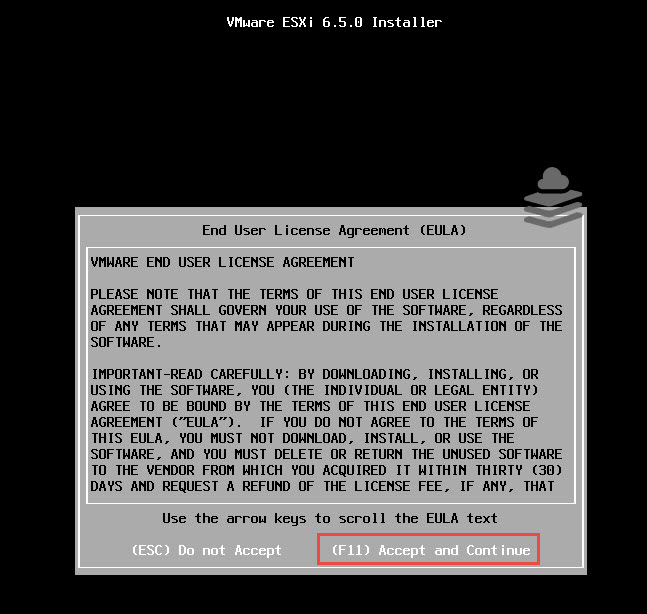
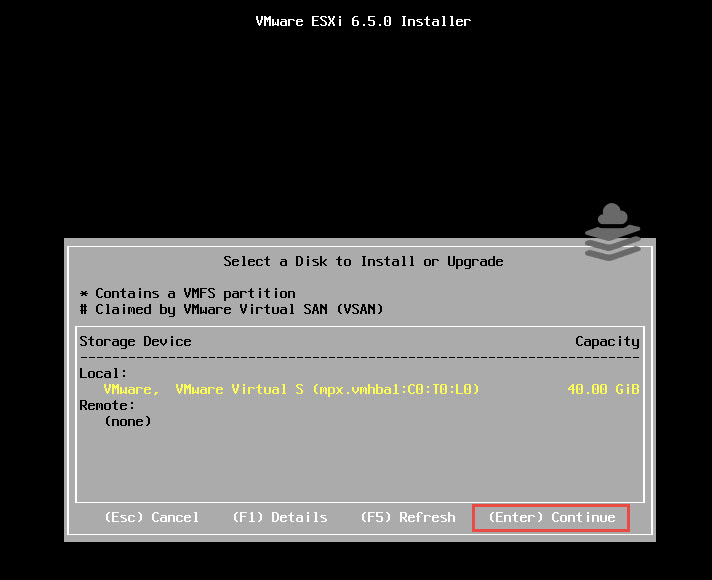
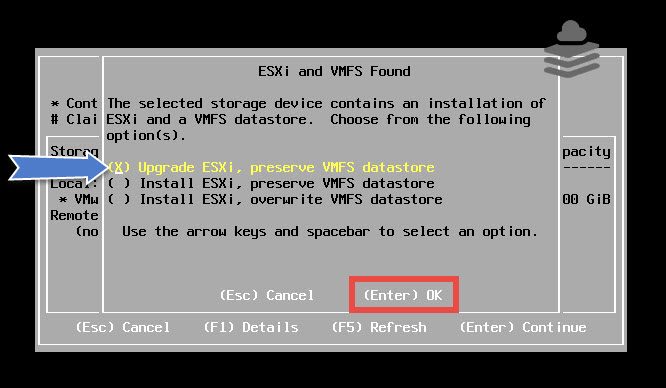
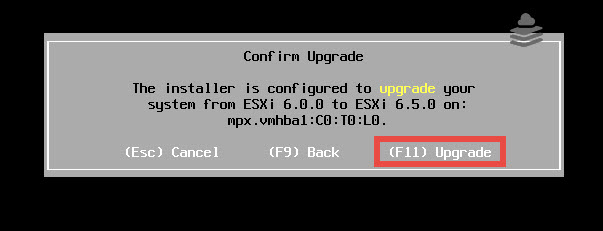
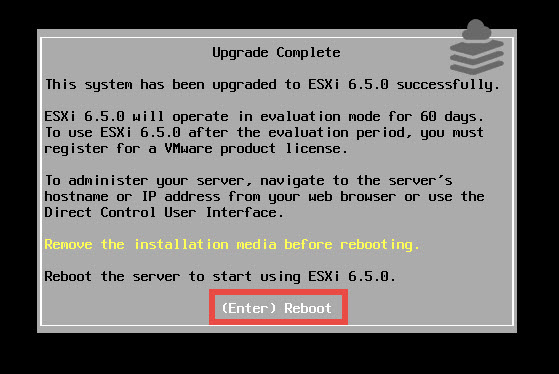
لطفا این سوال رو جواب بدید
بعد از تعطیلات من باید Esxi رو نصب کنم یر روی دو سرور hp
تازگی ها یه مبحثی که زیاد میشنوم اینه که Esxi رو در فلش نصب کنم و سیستم عامل رو از ماشین هلی مجازی جدا کنم
آیا بنظر شما این کار درستی میباشد??????
آپدیت vcenterچجوریه
چون ما میخوایم vcenter شرکت رو اپدیت کنیم